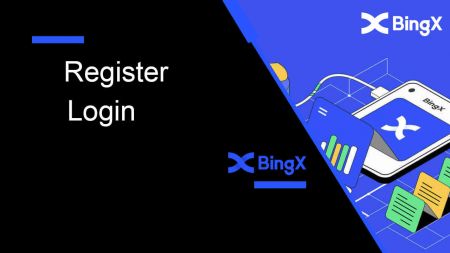ວິທີການລົງທະບຽນ ແລະເຂົ້າສູ່ລະບົບບັນຊີໃນ BingX
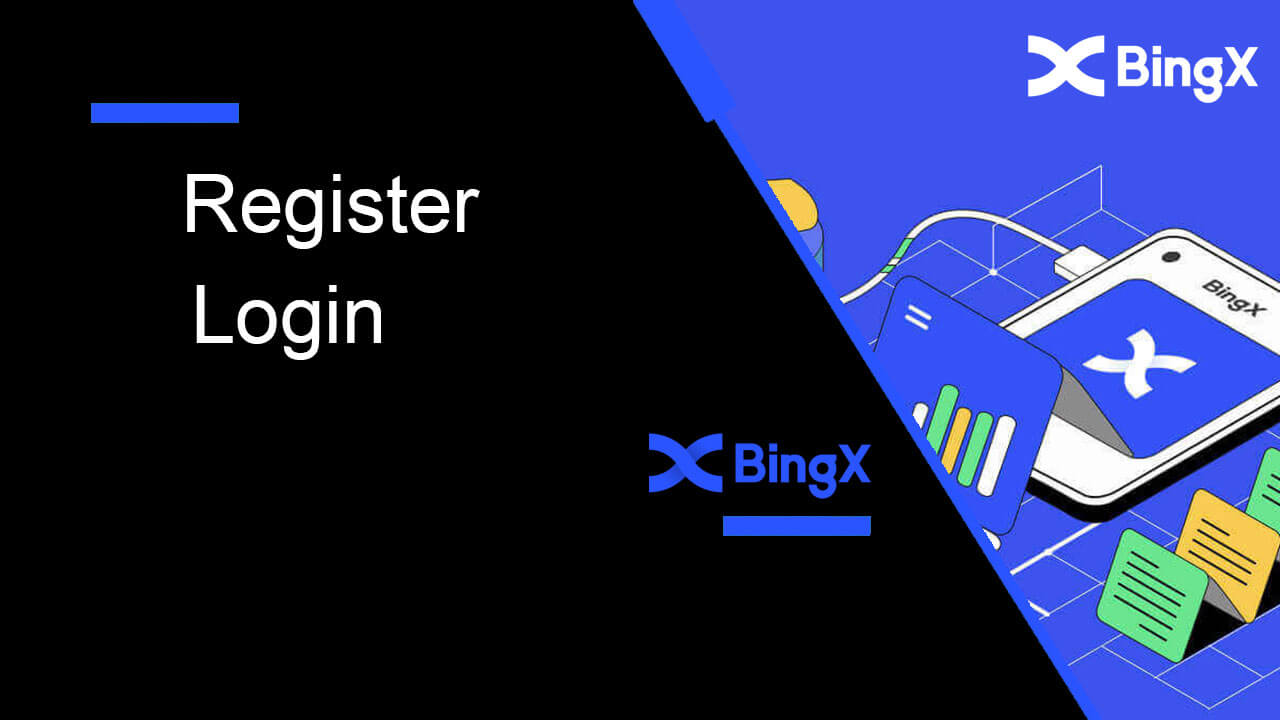
ວິທີການລົງທະບຽນບັນຊີໃນ BingX
ວິທີການລົງທະບຽນບັນຊີ BingX [ມືຖື]
ລົງທະບຽນບັນຊີຜ່ານເວັບມືຖື
1. ເພື່ອລົງທະບຽນ, ເລືອກ [ລົງທະບຽນ] ຢູ່ມຸມຂວາເທິງຂອງ ໜ້າຫຼັກ BingX . 2. [ທີ່ຢູ່ອີເມວ] , [ລະຫັດຜ່ານ] , ແລະ [ລະຫັດອ້າງອີງ (ທາງເລືອກ)]
ຂອງບັນຊີຂອງທ່ານ ຕ້ອງຖືກໃສ່. ເລືອກ [ລົງທະບຽນ] ຫຼັງຈາກກວດເບິ່ງກ່ອງທີ່ຢູ່ຂ້າງ "ໄດ້ອ່ານແລະຕົກລົງເຫັນດີກັບຂໍ້ຕົກລົງລູກຄ້າແລະນະໂຍບາຍຄວາມເປັນສ່ວນຕົວ" ຫມາຍເຫດ: ລະຫັດຜ່ານຂອງທ່ານຕ້ອງເປັນຕົວເລກແລະຕົວອັກສອນປະສົມປະສານ. ມັນຄວນຈະມີຢ່າງໜ້ອຍ 8 ຕົວອັກສອນ. 3. ກະລຸນາໃສ່ [ລະຫັດຢືນຢັນອີເມລ໌] ທີ່ຖືກສົ່ງໄປຫາອີເມວຂອງທ່ານ. 4. ການລົງທະບຽນບັນຊີຂອງທ່ານສຳເລັດແລ້ວ. ດຽວນີ້ເຈົ້າສາມາດເຂົ້າສູ່ລະບົບ ແລະເລີ່ມການຊື້ຂາຍໄດ້!



ລົງທະບຽນບັນຊີຜ່ານ BingX App
1. ເປີດແອັບ BingX [ BingX App iOS ] ຫຼື [ BingX App Android ] ທີ່ເຈົ້າດາວໂຫຼດມາ ແລະ ຄລິກທີ່ໄອຄອນຢູ່ມຸມຂວາເທິງ.

2. ຄລິກທີ່ [ລົງທະບຽນ] .

3. ໃສ່ [Email] ທີ່ເຈົ້າຈະໃຊ້ກັບບັນຊີຂອງທ່ານ, ຈາກນັ້ນຄລິກ [Next] .

4. ລາກຕົວເລື່ອນເພື່ອເຮັດປິດການຢືນຢັນຄວາມປອດໄພ.

5. ໃສ່ [ລະຫັດຢືນຢັນອີເມລ໌] ທີ່ຖືກສົ່ງໄປຫາອີເມວ ແລະ [ລະຫັດຜ່ານ] ຂອງທ່ານ, ແລະ [ລະຫັດອ້າງອີງ (ທາງເລືອກ)] . ກວດເບິ່ງກ່ອງທີ່ຢູ່ຂ້າງ [ໄດ້ອ່ານ ແລະຕົກລົງເຫັນດີໃນຂໍ້ຕົກລົງການບໍລິການ ແລະນະໂຍບາຍຄວາມເປັນສ່ວນຕົວ] ແລະແຕະ [ສໍາເລັດ] .

6. ການລົງທະບຽນຂອງທ່ານສໍາລັບບັນຊີແມ່ນສໍາເລັດ.ໃນປັດຈຸບັນທ່ານສາມາດເຂົ້າສູ່ລະບົບເພື່ອເລີ່ມຕົ້ນການຊື້ຂາຍ!

ວິທີການລົງທະບຽນບັນຊີ BingX [PC]
ລົງທະບຽນບັນຊີກັບ BingX ໂດຍອີເມວ
1. ກ່ອນອື່ນໝົດ, ເຈົ້າຈະຕ້ອງໄປທີ່ ໜ້າຫຼັກຂອງ BingX ແລະຄລິກ [ລົງທະບຽນ] .
2. ຫຼັງຈາກທີ່ທ່ານເປີດຫນ້າຂອງການລົງທະບຽນ, ເຂົ້າ [Email] ຂອງທ່ານ , ຕັ້ງລະຫັດຜ່ານຂອງທ່ານ, ຄລິກ [ຂ້າພະເຈົ້າໄດ້ອ່ານເຫັນດີກັບສັນຍາລູກຄ້າແລະນະໂຍບາຍຄວາມເປັນສ່ວນຕົວ] ຫຼັງຈາກທີ່ທ່ານສໍາເລັດການອ່ານມັນ, ແລະໃຫ້ຄລິກໃສ່ [ລົງທະບຽນ] .

ຈື່:ບັນຊີອີເມລ໌ທີ່ລົງທະບຽນແລ້ວຂອງທ່ານເຊື່ອມຕໍ່ກັບບັນຊີ BingX ຂອງທ່ານຢ່າງສະໜິດສະໜົມ, ສະນັ້ນກະລຸນາໃຊ້ຄວາມລະມັດລະວັງດ້ານຄວາມປອດໄພ ແລະເລືອກລະຫັດຜ່ານທີ່ແຂງແຮງ ແລະສັບສົນທີ່ມີ 8 ຫາ 20 ຕົວອັກສອນລວມທັງຕົວພິມໃຫຍ່ ແລະ ຕົວພິມນ້ອຍ, ຕົວເລກ ແລະ ສັນຍາລັກ. ເຮັດບັນທຶກພິເສດຂອງລະຫັດຜ່ານສໍາລັບບັນຊີອີເມລ໌ທີ່ລົງທະບຽນແລະ BingX, ແລະຫຼັງຈາກນັ້ນສະຫຼຸບບັນທຶກຂອງທ່ານ. ຮັກສາພວກມັນຢ່າງຖືກຕ້ອງເຊັ່ນກັນ.
3. ກະລຸນາໃສ່ [ລະຫັດຢືນຢັນ] ຖືກສົ່ງໄປຫາອີເມວຂອງທ່ານ.

4. ການລົງທະບຽນບັນຊີຂອງທ່ານແມ່ນສໍາເລັດເມື່ອທ່ານໄດ້ສໍາເລັດຂັ້ນຕອນຫນຶ່ງຫາສາມ. ທ່ານສາມາດເລີ່ມຕົ້ນການຊື້ຂາຍໂດຍໃຊ້ເວທີ BingX.

ລົງທະບຽນບັນຊີກັບ BingX ໂດຍເບີໂທລະສັບ
1. ໄປທີ່ BingX ແລະຫຼັງຈາກນັ້ນໃຫ້ຄລິກໃສ່ [ລົງທະບຽນ] ຢູ່ແຈຂວາຂອງທາງເທິງ.
2. ໃນໜ້າລົງທະບຽນ, ເລືອກ [ລະຫັດປະເທດ] , ໃສ່ [ ເບີໂທລະສັບ] ຂອງເຈົ້າ , ແລະ ສ້າງລະຫັດຜ່ານ ສຳລັບບັນຊີຂອງທ່ານ. ຈາກນັ້ນ, ອ່ານ ແລະຕົກລົງເຫັນດີກັບເງື່ອນໄຂການໃຫ້ບໍລິການ ແລະຄລິກ [ລົງທະບຽນ] .
ໝາຍເຫດ: ລະຫັດຜ່ານຂອງເຈົ້າຕ້ອງເປັນຕົວເລກ ແລະຕົວໜັງສືປະສົມກັນ. ມັນຄວນຈະມີຢ່າງໜ້ອຍ 8 ຕົວອັກສອນ.
3. ເບີໂທລະສັບຂອງເຈົ້າຈະໄດ້ຮັບລະຫັດຢືນຢັນຈາກລະບົບ. ພາຍໃນ 60 ນາທີ, ກະລຸນາໃສ່ລະຫັດຢືນຢັນ .
4. ຂໍສະແດງຄວາມຍິນດີ, ທ່ານໄດ້ ລົງທະບຽນສົບຜົນສໍາເລັດໃນ BingX.



ດາວໂຫຼດແອັບ BingX
ດາວໂຫລດ BingX App iOS
1. ດາວໂຫລດ BingX App ຂອງພວກເຮົາຈາກ App Store ຫຼືຄລິກ BingX: ຊື້ BTC Crypto2. ກົດ [Get] .

3. ລໍຖ້າການຕິດຕັ້ງສໍາເລັດ. ຫຼັງຈາກນັ້ນ, ທ່ານສາມາດເປີດ app ແລະລົງທະບຽນໃນ BingX App.

ດາວໂຫລດ BingX App Android
1. ເປີດ App ຂ້າງລຸ່ມນີ້ຢູ່ໃນໂທລະສັບຂອງທ່ານໂດຍການຄລິກ BingX Trade Bitcoin, ຊື້ Crypto .
2. ໃຫ້ຄລິກໃສ່ [ຕິດຕັ້ງ] ເພື່ອສໍາເລັດການດາວໂຫຼດ.

3. ເປີດແອັບທີ່ທ່ານດາວໂຫຼດມາເພື່ອລົງທະບຽນບັນຊີໃນແອັບ BingX.

ຄຳຖາມທີ່ຖາມເລື້ອຍໆ (FAQ)
ການດາວໂຫຼດໂຄງການກັບຄອມພິວເຕີຫຼືໂທລະສັບສະຫຼາດຕ້ອງການ?
ບໍ່, ມັນບໍ່ຈໍາເປັນ. ພຽງແຕ່ຕື່ມແບບຟອມຢູ່ໃນເວັບໄຊທ໌ຂອງບໍລິສັດເພື່ອລົງທະບຽນແລະສ້າງບັນຊີສ່ວນບຸກຄົນ.
ເປັນຫຍັງຂ້ອຍຈຶ່ງບໍ່ສາມາດຮັບ SMS ໄດ້?
ເຄືອຂ່າຍຂອງໂທລະສັບມືຖືອາດເກີດບັນຫາ, ກະລຸນາລອງໃໝ່ໃນອີກ 10 ນາທີ.
ຢ່າງໃດກໍ່ຕາມ, ທ່ານສາມາດພະຍາຍາມແກ້ໄຂບັນຫາໄດ້ໂດຍປະຕິບັດຕາມຂັ້ນຕອນຂ້າງລຸ່ມນີ້:
1. ກະລຸນາໃຫ້ແນ່ໃຈວ່າສັນຍານໂທລະສັບເຮັດວຽກໄດ້ດີ. ຖ້າບໍ່, ກະລຸນາຍ້າຍໄປບ່ອນທີ່ທ່ານສາມາດໄດ້ຮັບສັນຍານທີ່ດີຢູ່ໃນໂທລະສັບຂອງທ່ານ;
2. ປິດ ການທໍາງານຂອງ t ລາວ blacklist ຫຼືວິທີການອື່ນໆທີ່ຈະສະກັດ SMS;
3. ສະຫຼັບໂທລະສັບຂອງທ່ານໄປໂໝດຢູ່ໃນຍົນ, ຣີບູດໂທລະສັບຂອງທ່ານແລ້ວປິດໂໝດຢູ່ໃນຍົນ.
ຖ້າບໍ່ມີວິທີແກ້ໄຂທີ່ໃຫ້ມາສາມາດແກ້ໄຂບັນຫາຂອງເຈົ້າໄດ້, ກະລຸນາສົ່ງປີ້.
ເປັນຫຍັງຂ້ອຍຈຶ່ງບໍ່ສາມາດຮັບອີເມວໄດ້?
ຖ້າ ຫາກວ່າທ່ານບໍ່ໄດ້ຮັບອີເມລ໌ຂອງທ່ານ, ທ່ານສາມາດພະຍາຍາມຂັ້ນຕອນດັ່ງຕໍ່ໄປນີ້:
1. ກວດສອບວ່າທ່ານສາມາດສົ່ງແລະຮັບອີເມວໂດຍປົກກະຕິໃນລູກຄ້າອີເມວຂອງທ່ານ;
2. ກະລຸນາໃຫ້ແນ່ໃຈວ່າທີ່ຢູ່ອີເມວທີ່ລົງທະບຽນຂອງທ່ານຖືກຕ້ອງ;
3. ກວດເບິ່ງວ່າອຸປະກອນສໍາລັບການຮັບອີເມລ໌ແລະເຄືອຂ່າຍເຮັດວຽກຫຼືບໍ່;
4. ພະຍາຍາມຊອກຫາອີເມວຂອງທ່ານໃນ Spam ຫຼືໂຟນເດີອື່ນໆ;
5. ຕັ້ງຄ່າບັນຊີຂາວຂອງທີ່ຢູ່.
ວິທີການເຂົ້າສູ່ລະບົບບັນຊີໃນ BingX
ວິທີການໃຊ້ມືຖືເພື່ອເຂົ້າສູ່ລະບົບບັນຊີ BingX ຂອງທ່ານ
ເຂົ້າສູ່ລະບົບບັນຊີ BingX ໂດຍເວັບມືຖື
1. ໄປ ທີ່ໜ້າຫຼັກຂອງ BingX ໃນໂທລະສັບຂອງທ່ານ ແລະເລືອກ [ເຂົ້າສູ່ລະບົບ] ຢູ່ເທິງສຸດ.
2. ໃສ່ ທີ່ຢູ່ອີເມວ ຂອງເຈົ້າ , ໃສ່ ລະຫັດຜ່ານ ຂອງເຈົ້າ , ແລະຄລິກ [ເຂົ້າສູ່ລະບົບ] .

3. ລາກຕົວເລື່ອນເພື່ອເຮັດປິດການຢືນຢັນຄວາມປອດໄພ.

4. ຂັ້ນຕອນການເຂົ້າລະບົບແມ່ນສິ້ນສຸດແລ້ວ.

ເຂົ້າສູ່ລະບົບບັນຊີ BingX ຜ່ານ BingX App
1. ເປີດແອັບ BingX [BingX App iOS] ຫຼື [BingX App Android] ທີ່ທ່ານດາວໂຫຼດມາ ເລືອກສັນຍາລັກຢູ່ມຸມຊ້າຍເທິງ.

2. ກົດ [ເຂົ້າສູ່ລະບົບ] .

3. ໃສ່ [ທີ່ຢູ່ອີເມວ] , ແລະ [ລະຫັດຜ່ານ] ທ່ານໄດ້ລົງທະບຽນຢູ່ BingX ແລະກົດ ປຸ່ມ [ເຂົ້າສູ່ລະບົບ] .

4. ເພື່ອສໍາເລັດການກວດສອບຄວາມປອດໄພ, ເລື່ອນຕົວເລື່ອນ.

5. ພວກເຮົາໄດ້ສໍາເລັດຂະບວນການເຂົ້າສູ່ລະບົບ.

ວິທີການໃຊ້ PC ເພື່ອເຂົ້າສູ່ລະບົບບັນຊີ BingX ຂອງທ່ານ
ເຂົ້າສູ່ລະບົບບັນຊີ BingX ຂອງທ່ານດ້ວຍອີເມວ
1. ໄປ ທີ່ໜ້າຫຼັກຂອງ BingX ແລະເລືອກ [ເຂົ້າສູ່ລະບົບ] ຈາກມຸມຂວາເທິງ.
2. ຫຼັງຈາກໃສ່ [Email] ແລະ [Password] ທີ່ລົງທະບຽນແລ້ວ , ໃຫ້ຄລິກໃສ່ [ເຂົ້າສູ່ລະບົບ] .

3. ລາກຕົວເລື່ອນເພື່ອເຮັດປິດການຢືນຢັນຄວາມປອດໄພ.

4. ພວກເຮົາໄດ້ສໍາເລັດການເຂົ້າສູ່ລະບົບ.

ການນໍາໃຊ້ເບີໂທລະສັບເພື່ອເຂົ້າສູ່ລະບົບ BingX
1. ເຂົ້າໄປ ທີ່ໜ້າຫຼັກຂອງ BingX ແລະຄລິກ [ເຂົ້າສູ່ລະບົບ] ຢູ່ມຸມຂວາເທິງ.

2. ຄລິກທີ່ ປຸ່ມ [ໂທລະສັບ] , ເລືອກ ລະຫັດພື້ນທີ່ , ແລະໃສ່ ເບີໂທລະສັບ ແລະ ລະຫັດຜ່ານ ຂອງທ່ານ . ຫຼັງຈາກນັ້ນ, ໃຫ້ຄລິກໃສ່ [ເຂົ້າສູ່ລະບົບ] .

3. ເພື່ອແກ້ໄຂບັນຫາການຢັ້ງຢືນຄວາມປອດໄພ, ເລື່ອນຕົວເລື່ອນ.

4. ພວກເຮົາໄດ້ສໍາເລັດການເຂົ້າສູ່ລະບົບ.

ຄໍາຖາມທີ່ຖາມເລື້ອຍໆ (FAQ) ກ່ຽວກັບການເຂົ້າສູ່ລະບົບ
ເປັນຫຍັງຂ້ອຍຈຶ່ງໄດ້ຮັບອີເມວແຈ້ງເຕືອນການເຂົ້າສູ່ລະບົບທີ່ບໍ່ຮູ້ຈັກ?
ການແຈ້ງເຕືອນການເຂົ້າສູ່ລະບົບທີ່ບໍ່ຮູ້ຈັກແມ່ນມາດຕະການປ້ອງກັນຄວາມປອດໄພຂອງບັນຊີ. ເພື່ອປົກປ້ອງຄວາມປອດໄພບັນຊີຂອງທ່ານ, BingX ຈະສົ່ງອີເມວ [ການແຈ້ງເຕືອນການເຂົ້າສູ່ລະບົບທີ່ບໍ່ຮູ້ຈັກ] ໃຫ້ທ່ານເມື່ອທ່ານເຂົ້າສູ່ລະບົບໃນອຸປະກອນໃໝ່, ຢູ່ໃນສະຖານທີ່ໃໝ່ ຫຼືຈາກທີ່ຢູ່ IP ໃໝ່.
ກະລຸນາກວດເບິ່ງຄືນວ່າທີ່ຢູ່ IP ລົງຊື່ເຂົ້າໃຊ້ ແລະສະຖານທີ່ຢູ່ໃນ [Unknown Sign-in Notification] ອີເມລ໌ເປັນຂອງເຈົ້າຫຼືບໍ່:
ຖ້າແມ່ນ, ກະລຸນາລະເລີຍອີເມວ.
ຖ້າບໍ່, ກະລຸນາຣີເຊັດລະຫັດຜ່ານເຂົ້າສູ່ລະບົບ ຫຼືປິດການໃຊ້ງານບັນຊີຂອງທ່ານ ແລະສົ່ງປີ້ທັນທີເພື່ອຫຼີກເວັ້ນການສູນເສຍຊັບສິນທີ່ບໍ່ຈໍາເປັນ.
ເປັນຫຍັງ BingX ຈຶ່ງບໍ່ເຮັດວຽກຢ່າງຖືກຕ້ອງໃນຕົວທ່ອງເວັບມືຖືຂອງຂ້ອຍ?
ບາງຄັ້ງ, ທ່ານອາດຈະປະສົບບັນຫາໃນການນໍາໃຊ້ BingX ໃນຕົວທ່ອງເວັບຂອງມືຖືເຊັ່ນ: ໃຊ້ເວລາດົນໃນການໂຫຼດ, app browser crash, ຫຼືບໍ່ໄດ້ໂຫລດ.
ນີ້ແມ່ນບາງຂັ້ນຕອນການແກ້ໄຂບັນຫາທີ່ອາດຈະເປັນປະໂຫຍດສໍາລັບທ່ານ, ຂຶ້ນກັບຕົວທ່ອງເວັບທີ່ທ່ານກໍາລັງໃຊ້:
ສໍາລັບຕົວທ່ອງເວັບມືຖືໃນ iOS (iPhone)
-
ເປີດ ການຕັ້ງຄ່າ ໂທລະສັບຂອງທ່ານ
-
ໃຫ້ຄລິກໃສ່ iPhone Storage
-
ຊອກຫາຕົວທ່ອງເວັບທີ່ກ່ຽວຂ້ອງ
-
ໃຫ້ຄລິກໃສ່ ຂໍ້ມູນເວັບໄຊທ໌ Remove All Website Data
-
ເປີດ ແອັບບຣາວເຊີ , ໄປທີ່ bingx.com ແລະ ລອງໃໝ່ອີກ .
ສໍາລັບຕົວທ່ອງເວັບມືຖືໃນອຸປະກອນມືຖື Android (Samsung, Huawei, Google Pixel, ແລະອື່ນໆ)
-
ໄປທີ່ Settings Device Care
-
ກົດ Optimize ດຽວນີ້ . ເມື່ອສໍາເລັດ, ແຕະ ສໍາເລັດ .
ຖ້າວິທີຂ້າງເທິງລົ້ມເຫລວ, ກະລຸນາລອງວິທີຕໍ່ໄປນີ້:
-
ໄປທີ່ Settings Apps
-
ເລືອກ ບ່ອນເກັບຂໍ້ມູນແອັບຂອງຕົວທ່ອງເວັບ ທີ່ກ່ຽວຂ້ອງ
-
ໃຫ້ຄລິກໃສ່ Clear Cache
-
ເປີດ ໂປຣແກຣມທ່ອງເວັບ ຄືນໃໝ່ , ເຂົ້າສູ່ລະບົບ ແລະ ລອງໃໝ່ອີກ .
ເປັນຫຍັງຂ້ອຍຈຶ່ງບໍ່ສາມາດຮັບ SMS ໄດ້?
ເຄືອຂ່າຍຂອງໂທລະສັບມືຖືອາດເກີດບັນຫາ, ກະລຸນາລອງໃໝ່ໃນອີກ 10 ນາທີ.
ຢ່າງໃດກໍ່ຕາມ, ທ່ານສາມາດພະຍາຍາມແກ້ໄຂບັນຫາໄດ້ໂດຍປະຕິບັດຕາມຂັ້ນຕອນຂ້າງລຸ່ມນີ້:
1. ກະລຸນາໃຫ້ແນ່ໃຈວ່າສັນຍານໂທລະສັບເຮັດວຽກໄດ້ດີ. ຖ້າບໍ່, ກະລຸນາຍ້າຍໄປບ່ອນທີ່ທ່ານສາມາດໄດ້ຮັບສັນຍານທີ່ດີຢູ່ໃນໂທລະສັບຂອງທ່ານ;
2. ປິດການທໍາງານຂອງບັນຊີດໍາຫຼືວິທີການອື່ນໆທີ່ຈະສະກັດ SMS;
3. ສະຫຼັບໂທລະສັບຂອງທ່ານໄປໂໝດຢູ່ໃນຍົນ, ຣີບູດໂທລະສັບຂອງທ່ານແລ້ວປິດໂໝດຢູ່ໃນຍົນ.
ຖ້າບໍ່ມີວິທີແກ້ໄຂທີ່ໃຫ້ມາສາມາດແກ້ໄຂບັນຫາຂອງເຈົ້າໄດ້, ກະລຸນາສົ່ງປີ້.